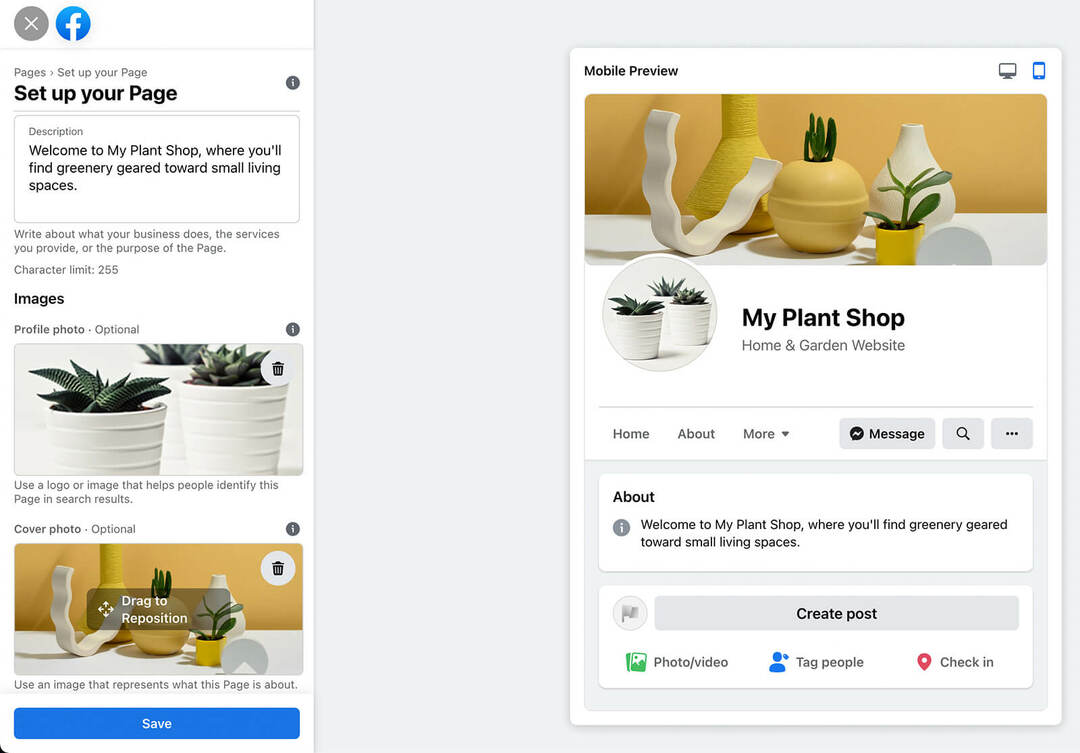Kaip pakeisti „Windows 10“ programų prieigos prie failų leidimus
Privatumas „Microsoft“ "Windows 10 / / March 17, 2020
Paskutinį kartą atnaujinta
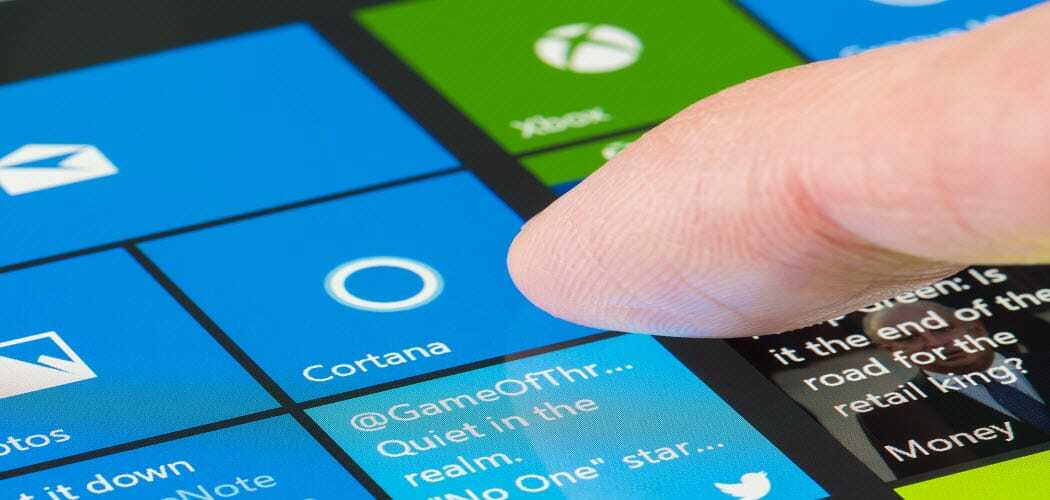
„WIndows 10 1803“ ir naujesnės versijos leidžia valdyti, kurios programos turi leidimus tam tikriems jūsų sistemos failams.
Su kiekvienu nauju „Windows 10“ funkcijos atnaujinimu „Microsoft“ tobulėja Privatumo nustatymai. Yra daugiau būdų, kaip valdyti prieigą prie failų, pradedant nuo „Windows 10 1803 April“ naujinimo. Galite apriboti arba atmesti UWP programos (ne „Win32“) prieigą prie failų, saugomų „Dokumentų“ ir „Paveikslėlių“ bibliotekose. Jūs netgi galite užrakinti programas ir atsisakyti leidimų naudotis visa failų sistema.
Failų prieigos leidimai sistemoje „Windows 10“
Norėdami nustatyti leidimus, galite tai padaryti kiekvienoje programoje arba keliose programose vienu metu. Norėdami pradėti, eikite į Nustatymai> Programos> Programos ir funkcijos norėdami pamatyti sistemoje įdiegtų programų sąrašą. Spustelėkite arba bakstelėkite programą iš sąrašo, tada - nuoroda Papildomos parinktys.
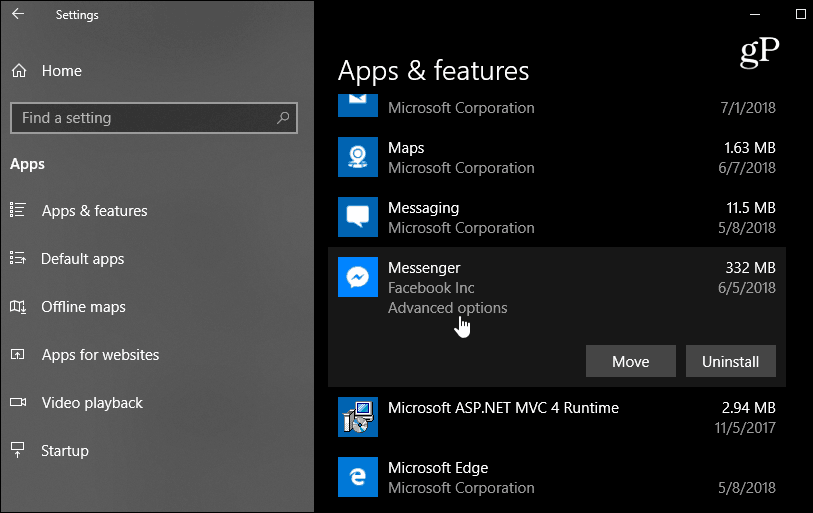
Kitame ekrane, skyriuje „Programos leidimai“, perjunkite įjungimą arba išjungimą, kuriuos failus norite pasiekti programai. Kiekviena programa skiriasi, tačiau galite pasirinkti leisti arba neleisti naudotis tokiomis bibliotekomis kaip Paveikslėliai, Vaizdo įrašai ar Kontaktai ar Dokumentai.
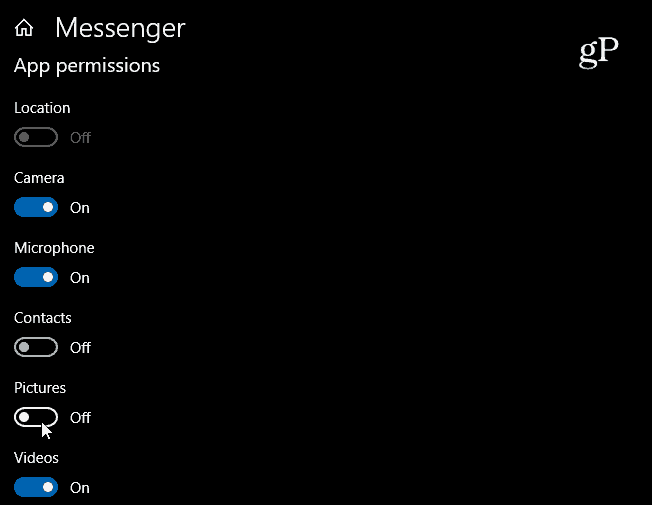
Pastaba: Galite valdyti tik „Windows Store“ arba UWP programų leidimus. Nors tradicinės darbalaukio programos yra išvardytos skiltyje „Nustatymai“, jos neturi nuorodos „Išplėstinės parinktys“. Šiame skyriuje taip pat galite pasirinkti, kurios programos taip pat turi aparatinės įrangos leidimus. Pvz., Galbūt nenorite, kad „Facebook“ turėtų prieigą prie jūsų fotoaparato.
Jei norite apriboti leidimus failams iš kelių programų, eikite į Nustatymai> Privatumas. Tada slinkite žemyn kairiojoje srityje ir pasirinkite biblioteką, kurią norite apriboti - Dokumentai, Vaizdo įrašai arba Paveikslėliai. Tada dešiniojoje srityje turite galimybę išjungti prieigą prie visų programų vienu metu. Arba slinkite programų sąraše ir išjunkite tas, kurių nenorite turėti prieigą prie tos bibliotekos.
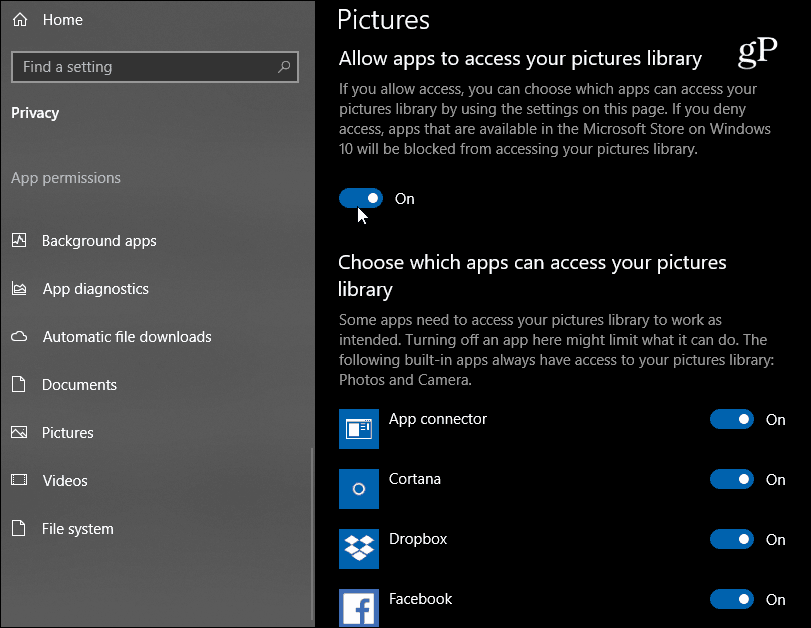
Taip pat verta paminėti, kad galite apriboti programų prieigą prie visos failų sistemos. Tai „branduolinė“ parinktis, apimanti dokumentus, vaizdo įrašus, paveikslėlius ir sinchronizuotus failus vietiniame „OneDrive“ aplanke. Ši nauja funkcija skirta suteikti jums daugiau galimybių valdyti, kurios programos gali pasiekti jūsų failus. Ir nors jis nėra tobulas (kai kurių vietinių programų, tokių kaip nuotraukos, negalima apriboti), galima manyti, kad „Microsoft“ ir toliau tobulins savo privatumo nustatymus, nes „Windows 10“ vis dar brandinama.